درست کردن مشکل میکروفون در اپل واچ
اپل واچ یک ساعت هوشمند با ویژگی ها و قابلیت های بسیاری است که بعضی از این ویژگی ها نیاز به میکروفون دارند تا به خوبی کار کنند. به عنوان مثال می توانید از طریق اپل واچ تان به تماس ها پاسخ دهید یا دستیار صوتی Siri را فعال کنید و کاری که دارید را از طریق آن انجام دهید. اما اگر میکروفون اپل واچ تان به درستی کار نکند با مشکل مواجه می شوید و تجربه کاربری خوبی نخواهید داشت. پس اگر شما هم اخیرا با این مشکل مواجه شدید قبل از اینکه اقدامی برای تعمیر میکروفون اپل واچ تان کنید ابتدا کارهایی که در پایین به آن اشاره کردیم را انجام دهید تا در صورت وجود ایرادات نرم افزاری به راحتی و بدون هیچ هزینه ای آنها را برطرف کنید.
مشکل میکروفون در اپل واچ سری 8 و اپل واچ اولترا
Apple Watch Series 8 و Apple Watch Ultra اخیرا توسط شرکت اپل معرفی و عرضه شده است. ولی برخی کاربران در زمان استفاده از برنامه Noise با خطای Measurement suspended مواجه می شوند. این اخطار بیانگر نقص در عملکرد میکروفون را اعلام میکند. ولی در صورتیکه با این هشدار مواجه شدید نگران نباشید زیرا این اخطار، یک باگ نرم افزاری است. و با راه اندازی مجدد اپل واچ این مشکل برطرف می شود ( البته گاهی ممکن است نیاز باشد تا چندین بار اپل واچ را راه اندازی مجدد کنید).
همچنین همه کاربران این سری از اپل واچ ها گرفتار این مشکل نمی شوند. ولی با این حال این یک راه حل موقتی برای رفع این مشکل است و احتمالا کسانیکه این مشکل را داشته اند مجددا نیز با آن روبرو خواهند شد. به همین دلیل احتمالا بزودی شرکت اپل راه حلی برای رفع دائمی این مشکل ارائه خواهد کرد.
اپل واچ تان را تمیز کنید
اولین کار برای هر درگاه ورودی و خروجی که به مشکل می خورد، تمیز کردن آن درگاه است. گرد و غبار، خاک و یا کثیفی ممکن است دلیل کار نکردن و یا از کار افتادن میکروفون اپل واچ باشد. البته با توجه به اینکه اپل واچ به صورت بی سیم شارژ می شود هیچ درگاه فیزیکی روی آن وجود ندارد. دور قاب و یا در پشت اپل واچ برش هایی وجود دارند که برای میکروفون و اسپیکر آن تعبیه شده اند.
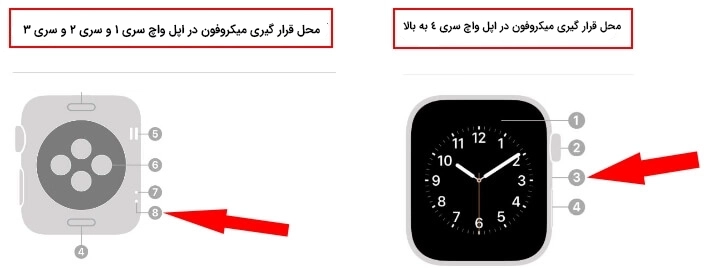
کار تمیز کردن اپل واچ را با حوصله و احتیاط انجام دهید تا آسیبی به دستگاه وارد نشود.
قاب یا کاور اپل واچ را بردارید
بسیاری از کسانیکه اپل واچ دارند به دلیل اینکه صفحه نمایش و بدنه آن در معرض آسیب است از قاب یا کاور استفاده میکنند. استفاده از قاب یا کاور احتمال شکستگی صفحه نمایش، خراشیدگی و … را به شدت کاهش میدهد. به همین دلیل داشتن قاب برای محافظت از ساعت اپل انتخاب خوبی است.
گاهی ممکن است قاب یا کاور اپل واچ شما دلیل کار نکردن میکروفون آن باشد. به همین دلیل قاب اپل واچ تان را از ساعت جدا کرده و دوباره میکروفون ساعت را امتحان کنید.
اتصال اپل واچ با آیفون را بررسی کنید
اپل واچ با توجه به قابلیت و عملکردهای بسیاری که به صورت مستقل دارد می تواند در بسیاری مواقع جایگزین آیفون شما شود. ولی با این حال برای راه اندازی آن به آیفون نیاز دارید.
اگر در زمان تماس ها میکروفون اپل واچ شما کار نمی کند بهتر است اتصال آن با آیفون تان را بررسی کنید. برای اینکار کافیست تا مراحل زیر را دنبال کنید:
- قفل اپل واچ را باز کنید.
- انگشتتان را از پایین به بالای صفحه بکشید تا صفحه Control Center به شما نمایش داده شود.
- اکنون از طریق آیکون هایی که در بالای صفحه به شما نمایش داده می شود می توانید متوجه شوید که اپل واچ تان به آیفون متصل است یا خیر.
نماد سبز رنگ آیفون در بالای صفحه نمایش اپل واچ نشان دهنده اتصال و ارتباط هر دو دستگاه است.
نماد قرمز رنگ آیفون نشان دهنده این است که اتصالی میان اپل واچ و آیفون برقرار نیست.
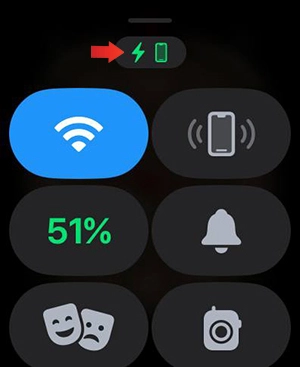

گاهی اوقات راه حل مشکلاتی که خیلی بزرگ به نظر می رسند، بسیار ساده و پیش پا افتاده هستند. به همین دلیل برای تعمیر میکروفون اپل واچ تان عجله نکنید و با ما تا انتها همراه باشید.
اپل واچ را دوباره با آیفون جفت کنید
اگر اتصال میان اپل واچ و آیفون تان را بررسی کردید و مشکلی وجود نداشت، یک بار هر دو دستگاه را Unpair کنید و مجددا Pair کنید. با انجام اینکار اگر باگ یا مشکل نرم افزاری میان اپل واچ و آیفون وجود داشته باشد برطرف می شود.
برای لغو جفت میان اپل واچ و آیفون کافیست مراحل زیر را دنبال کنید:
- برنامه Watch در آیفون را باز کنید.
- در تب My Watch بر روی گزینه All Watches که در بالای صفحه قرار دارد ضربه بزنید.
- بر روی آیکون i که در کنار اپل واچ تان قرار دارد ضربه بزنید.
- گزینه Unpair Apple Watch را انتخاب کنید.
بعد از اینکه اپل واچ و آیفون لغو جفت شدند مجددا آنها را Pair کنید. در صورتیکه نمی دانید چگونه اپل واچ را به آیفون وصل کنید می توانید به مقاله ای که قبلا ما در این مورد نوشته ایم سر بزنید.
نسخه watchOS اپل واچ تان را بروز کنید
گاهی اوقات باگ و اشکالات نرم افزاری می تواند دلیل کار نکردن میکروفون اپل واچ باشد. معمولا شرکت اپل قبل از انتشار نسخه اصلی و عمومی watchOS برای مدتی آن را آزمایش و در اختیار توسعه دهندگان می گذارد تا مشکلات آن را برطرف کنند.
با این حال بعضی مواقع باگ های نرم افزاری توسط توسعه دهندگان تشخیص داده نمی شود. به همین دلیل اپل در یک بروز رسانی جدید این مشکلات را برطرف می کند.
برای بروز رسانی watchOS ساعت اپل می توانید هم از طریق آیفون و هم از طریق اپل واچ اینکار را انجام دهید.
آیفون و اپل واچ را ریستارت کنید
راه اندازی مجدد یکی از قدیمی ترین راه ها برای درست کردن وسایل الکترونیکی است. یکی از دلایلی که راه اندازی مجدد برای دستگاه های الکترونیکی مخصوصا آیفون و اپل واچ مفید است، پاک کردن رم (حافظه موقت) و کش دستگاه است.
برای راه اندازی مجدد آیفون در آیفون های مدل 6s به پایین کافیست تا دکمه هوم و دکمه پاور و در آیفون 7 به بالا دکمه ولوم پایین و دکمه پاور را نگه دارید تا صفحه نمایش خاموش شده و لوگوی اپل ظاهر شود. بعد ازاینکه لوگوی اپل ظاهر شد دکمه ها را رها کنید.
برای راه اندازی مجدد اپل واچ دکمه کناری و تاچ دیجیتالی را همزمان نگه دارید تا صفحه نمایش خاموش شده و لوگوی اپل ظاهر شود. بعد از اینکه لوگوی اپل روی صفحه نمایش ظاهر شد دکمه ها را رها کنید.
البته روش های مختلفی برای راه اندازی مجدد آیفون و اپل واچ وجود دارد که ما در مقاله هایی جداگانه به طور کامل آنها را آموزش داده ایم.
اپل واچ را به تنظیمات کارخانه بازنشانی کنید
در صورتیکه مراحل بالا را پشت سر گذاشتید و همچنان مشکل میکروفون اپل واچ شما برطرف نشد، به شما پیشنهاد می کنیم تا اپل واچ تان را به تنظیمات کارخانه بازنشانی کنید. با بازنشانی به تنظیمات کارخانه تمام اطلاعاتی که رو اپل واچ شماست پاک می شود، به همین دلیل به شما پیشنهاد میکنیم قبل از اینکار از اطلاعات اپل واچ خود بک آپ بگیرید.
برای بازنشانی اپل واچ به تنظیمات کارخانه مراحل زیر را دنبال کنید:
- وارد برنامه Watch در آیفون تان شوید.
- در قسمت My Watch وارد My Watch که در بالای صفحه قرار دارد شوید.
- وارد قسمت General شده و بر روی Reset ضربه بزنید.
- گزینه Erase Apple Watch and Setting را انتخاب کنید.
- در صورت درخواست رمز عبور تان را وارد کنید و منتظر بمانید.
اپل واچ تان را به فیکس لند بسپارید
و در آخر برای تعمیر میکروفون اپل واچ تان می توانید با خیال راحت آن را به کارشناسان فیکس لند بسپارید تا در صورتیکه نقصی در دستگاه وجود داشته باشد آن را برطرف کنند. همچنین می توانید با ثبت زمان حضور و تعیین وقت قبلی به صورت حضوری و بدون معطلی مشکل اپل واچ تان را برطرف کنید.



